De structurering van informatie is essentieel in wetenschappelijke werken. Daartoe behoren ook passende citaten en een ordelijke literatuurlijst. Google Docs biedt een gebruikersvriendelijke interface om dit aspect effectief te implementeren. In deze gids leer je hoe je citaten in Google Docs invoegt en een literatuurlijst maakt die voldoet aan de gangbare normen.
Belangrijkste inzichten
- Citaten kunnen worden gemaakt en bewerkt.
- Er zijn verschillende citatieformaten, zoals APA en MLA.
- Het maken van een literatuurlijst is het beste om aan het einde van het werk te doen.
- Wijzigingen in bronnen moeten handmatig worden overgebracht naar de literatuurlijst.
Stapsgewijze handleiding
Ten eerste, zorg ervoor dat je je in het document bevindt waar je citaten en een literatuurlijst wilt invoegen. Begin met de volgende stappen:
Citaten invoegen
Om een citaat toe te voegen aan je Google Docs-document, ga eenvoudigweg naar het tabblad "Tools". Daar vind je het gedeelte voor citaten.
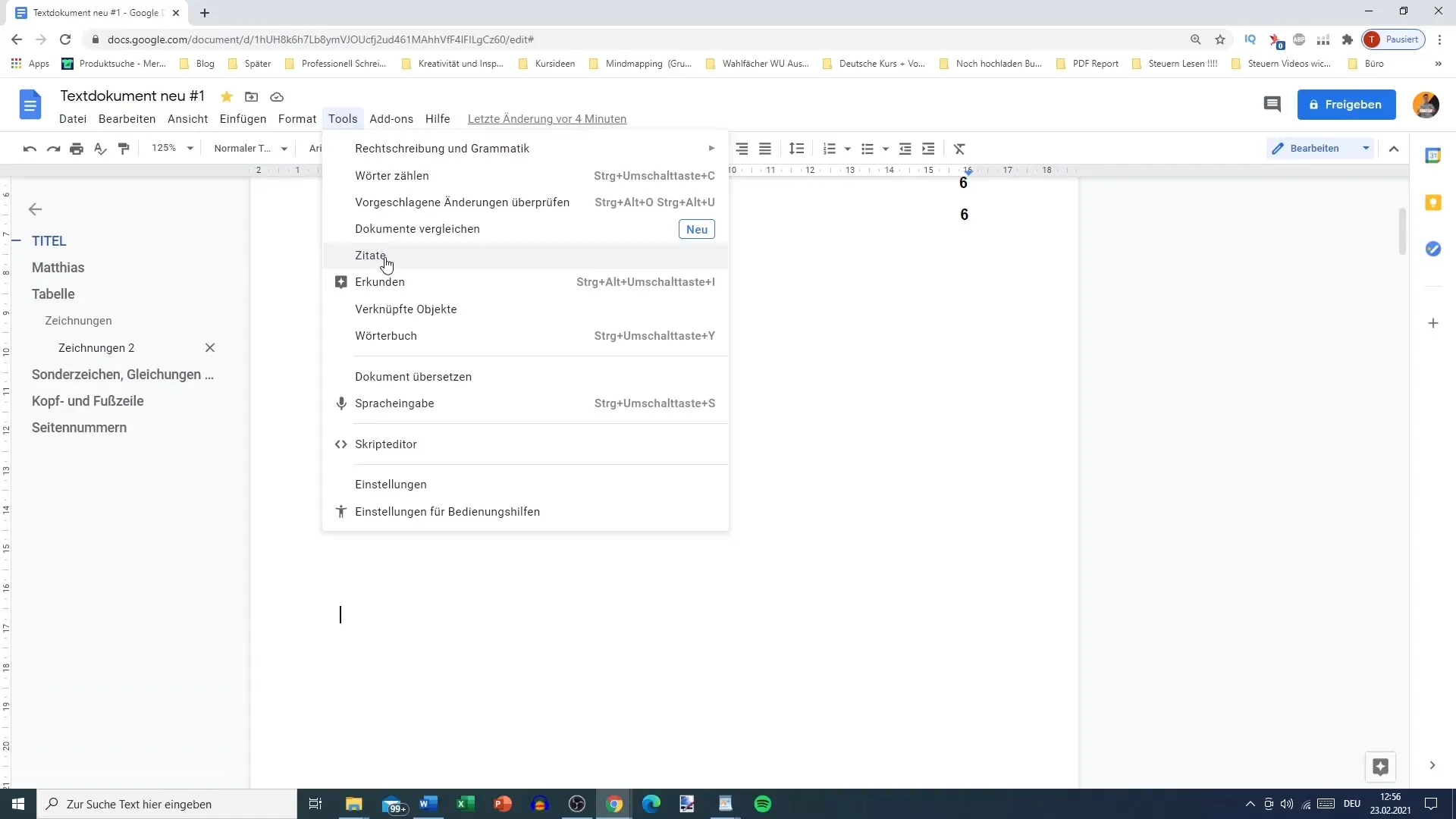
Vervolgens zie je de optie "Citaat". Het is belangrijk op te merken dat zonder de juiste literatuurverwijzingen geen citaat mogelijk is. Daarna kun je een bron voor het citaat toevoegen. Google Docs biedt je de mogelijkheid om te kiezen tussen verschillende soorten bronnen, zoals een boek, website of tijdschriftartikel.
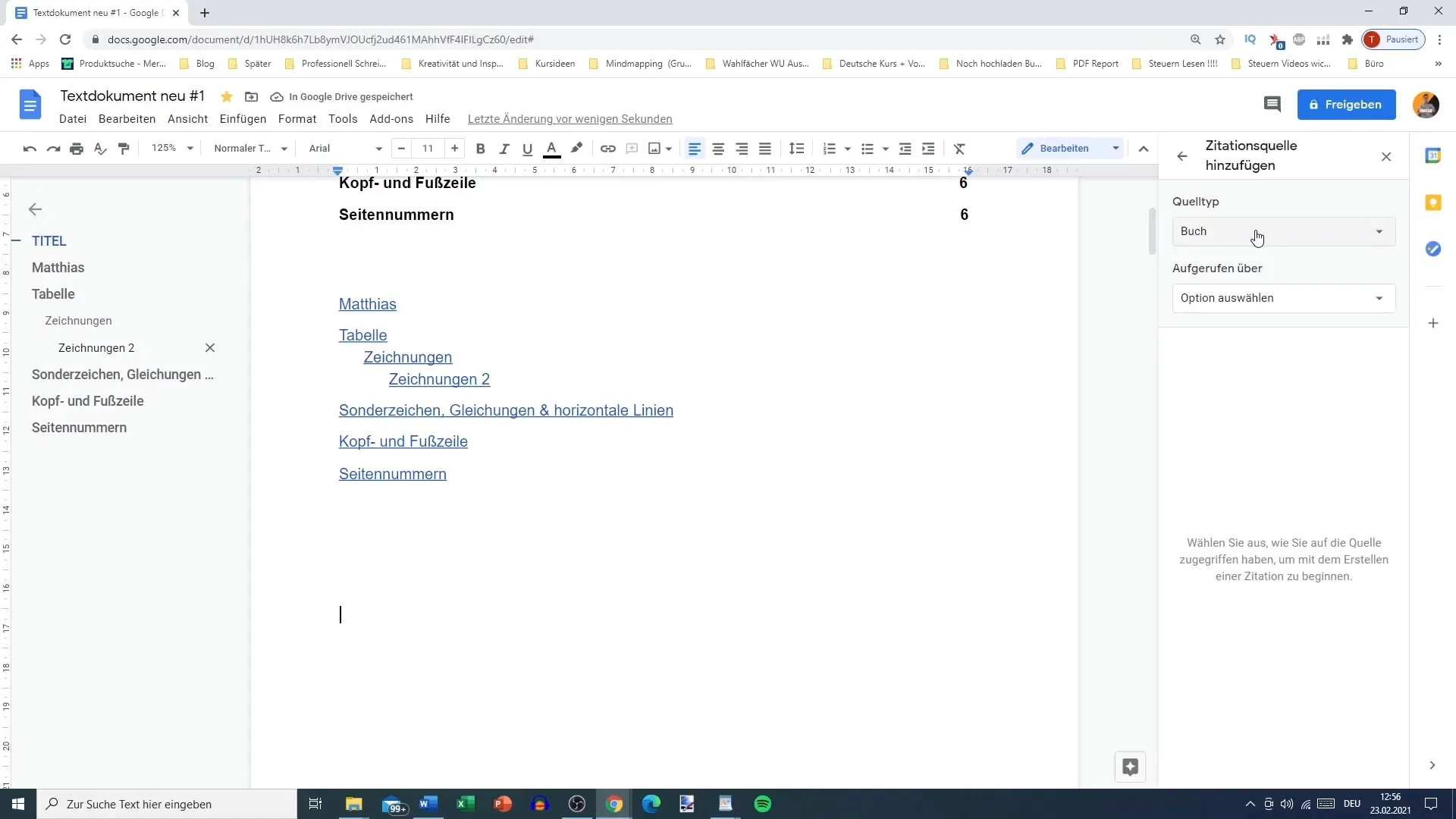
Om een boek toe te voegen, kies de juiste optie en geef de vereiste informatie op. Dit omvat onder andere de auteur, titel van het boek, uitgever en het jaar van publicatie.
Als je boek meerdere auteurs heeft, kun je deze ook toevoegen door de relevante velden in te vullen. De details moeten worden ingevoerd in de daarvoor bestemde velden, waarbij alleen de belangrijkste informatie nodig is om je bronnen correct te identificeren.
Deze bronnen kun je vervolgens in je tekst op de gewenste plaats citeren. Ga daarvoor opnieuw naar het tabblad "Citaat" en selecteer de bron die je hebt gebruikt. Google Docs integreert automatisch de namen van de auteurs en het jaar van publicatie in de tekst.
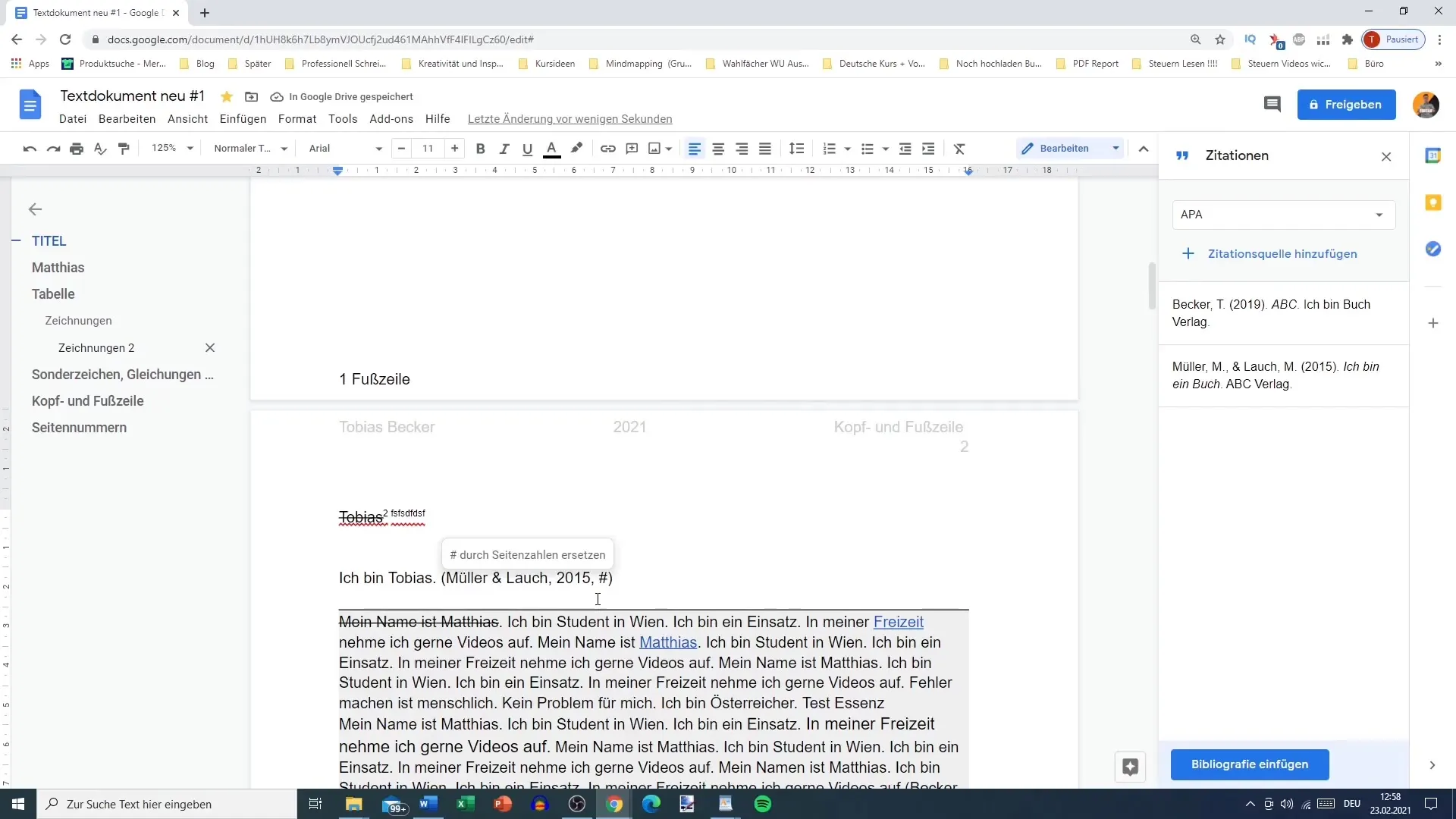
Om het citaat te voltooien, moet je het paginanummer opgeven. Dit kan ofwel alleen het paginanummer zijn of "pagina 15". Zo wordt het citaat nauwkeuriger. Als je citaten van websites wilt toevoegen, ga dan op een vergelijkbare manier te werk door de URL's en publicatiedata correct aan te geven.
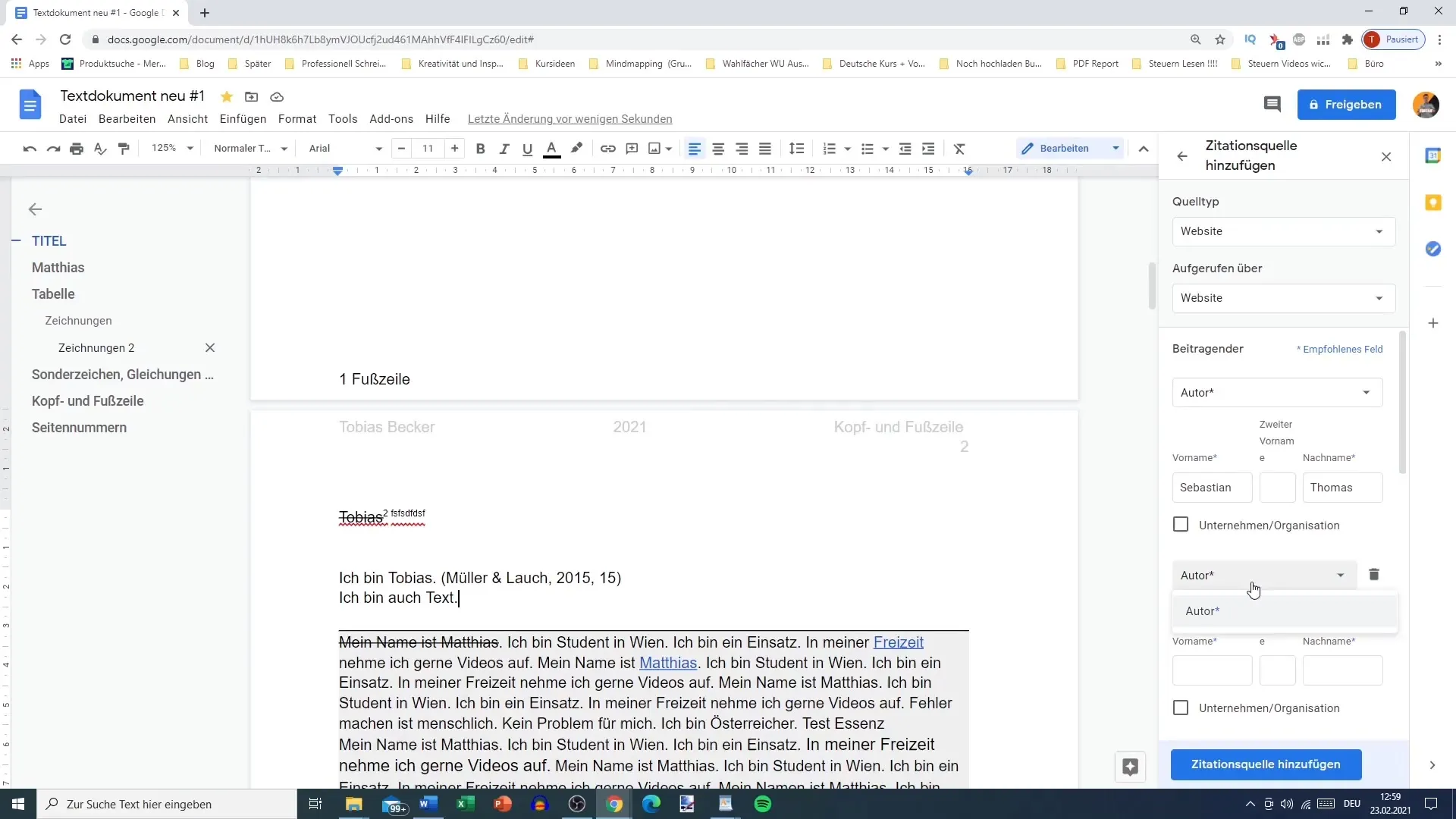
Literatuurlijst maken
Nadat je alle citaten hebt toegevoegd, is het belangrijk om de literatuurlijst pas aan het einde van je werk te maken. Dit komt doordat Google Docs wijzigingen in bestaande citaten niet automatisch overdraagt naar de literatuurlijst.
Om de literatuurlijst toe te voegen, ga naar "Bibliografie" en selecteer "invoegen". Hierdoor wordt automatisch een literatuurlijst in je document gemaakt. Zorg ervoor dat je alle bronnen die je hebt gebruikt correct weergeeft in deze lijst.
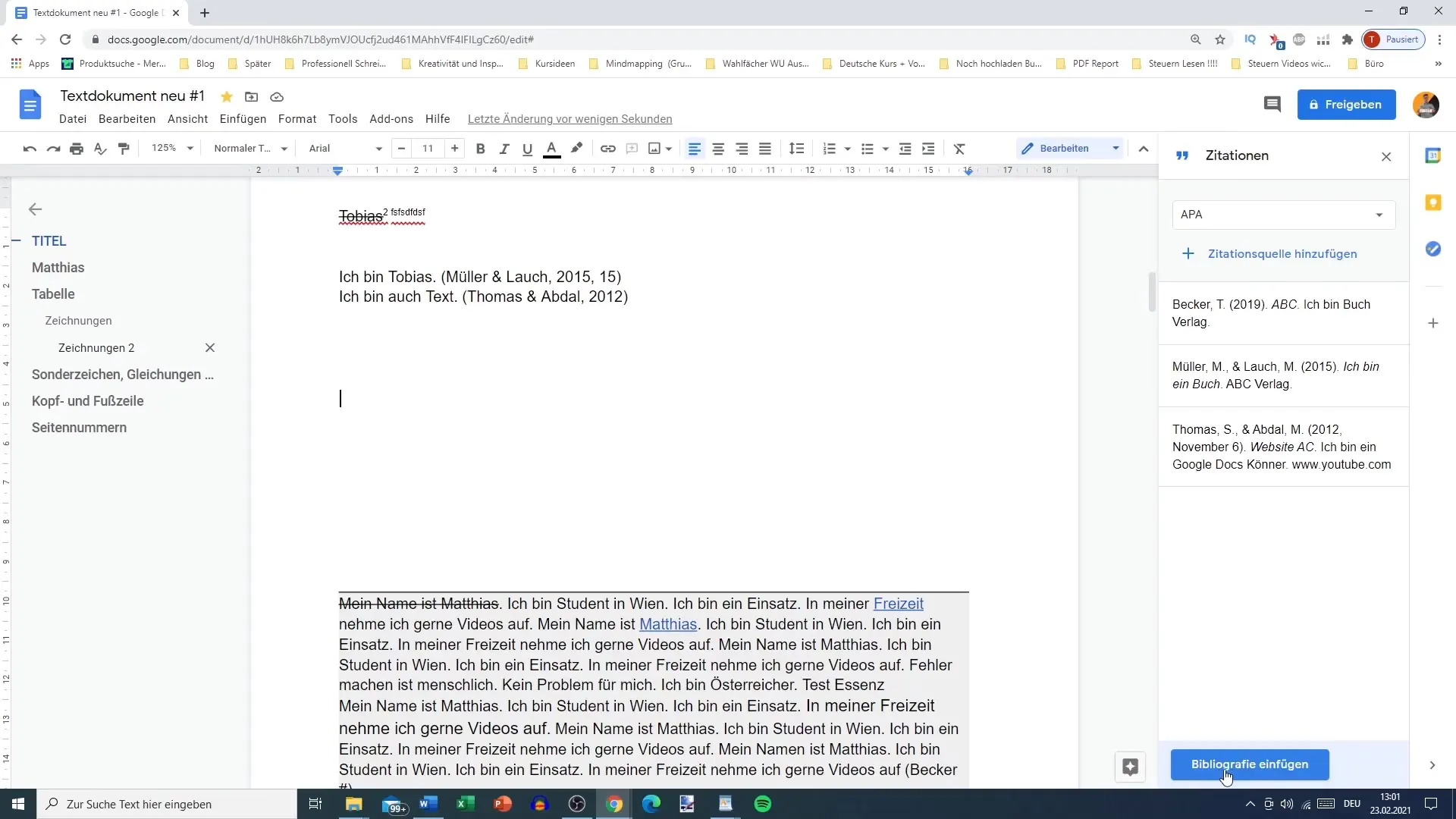
Als je naderhand extra bronnen toevoegt, moet je de literatuurlijst bijwerken door deze te verwijderen en opnieuw in te voegen. Houd er rekening mee dat je indien nodig de titel van de lijst moet aanpassen.
Belangrijke tips
- Voeg citaten direct na de relevante informatie toe om het document overzichtelijk te houden.
- Zorg ervoor dat je het gebruik van bronnen documenteert bij het schrijven van je werk, om latere problemen bij het maken van de literatuurlijst te voorkomen.
- Test de functies van Google Docs om vertrouwd te raken met de interface en de mogelijkheden, zodat je minder fouten maakt bij het invoeren.
Samenvatting
In deze gids heb je geleerd hoe je citaten effectief kunt gebruiken in Google Docs en een literatuurlijst kunt maken. De stapsgewijze handleiding zou je moeten helpen deze functies efficiënt te benutten en je wetenschappelijke werken correct te structureren.
Veelgestelde vragen
Hoe voeg ik een citaat in Google Docs in?Ga naar "Tools" en kies "Citeren" om een bron toe te voegen.
Welke citatieformaten zijn beschikbaar in Google Docs?Je kunt kiezen tussen APA en MLA als gangbare formaten.
Wanneer moet ik mijn literatuurlijst maken?Het is raadzaam om de literatuurlijst pas aan het einde van het werk te maken om wijzigingen te voorkomen.
Moet ik de literatuurlijst handmatig bijwerken?Ja, nieuwe bronnen moeten handmatig worden toegevoegd aan de literatuurlijst.
Kan ik de literatuurlijst bewerken nadat deze is gemaakt?Ja, je kunt wijzigingen aanbrengen, maar nieuwe bronnen moeten handmatig worden toegevoegd.


